1、装好机器后,机器异常退出
报错 VT-x is disabled in the BIOS for both all CPU modes
原因 是 电脑不支持虚拟化技术
解决方案:(可以搜xx型号电脑怎么支持cpu虚拟化技术)
1、查看自己的电脑型号,怎么进入BIOS界面,像我自己的就是 Thinkpad ,就是快速按F1 进入,BIOS界面
2、找到对应的虚拟化设置,将 disabled 改为 enabled 就可以了
3、如下图所示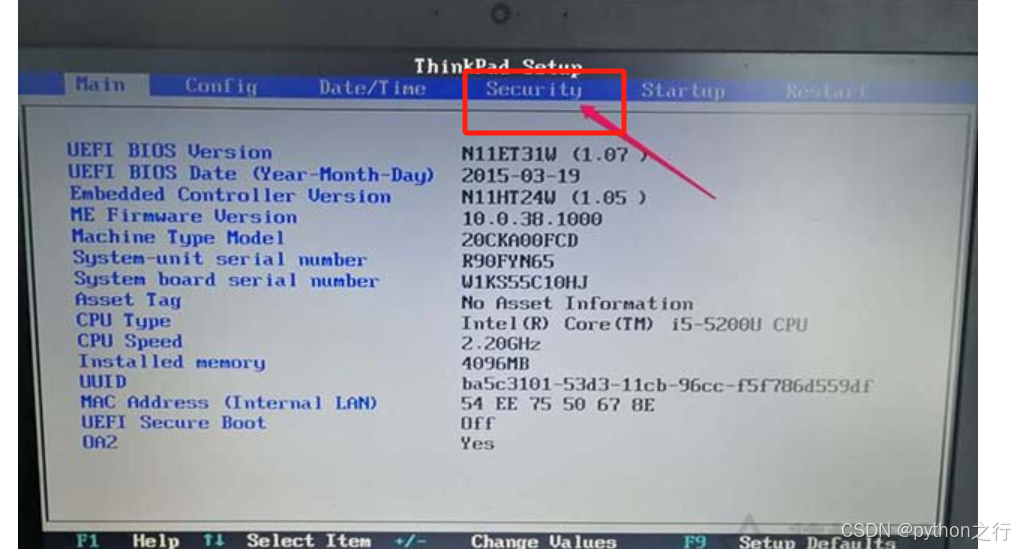
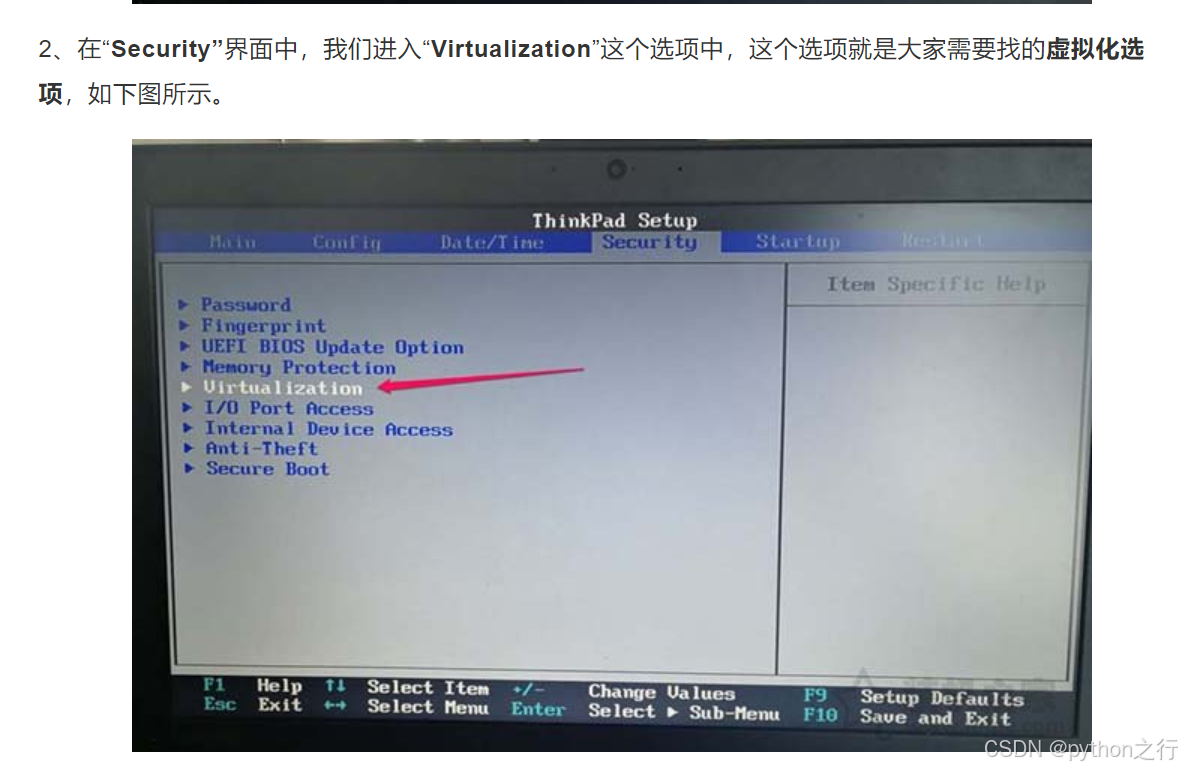
把下面两项Disabled 都改为 Enabled 就可以了
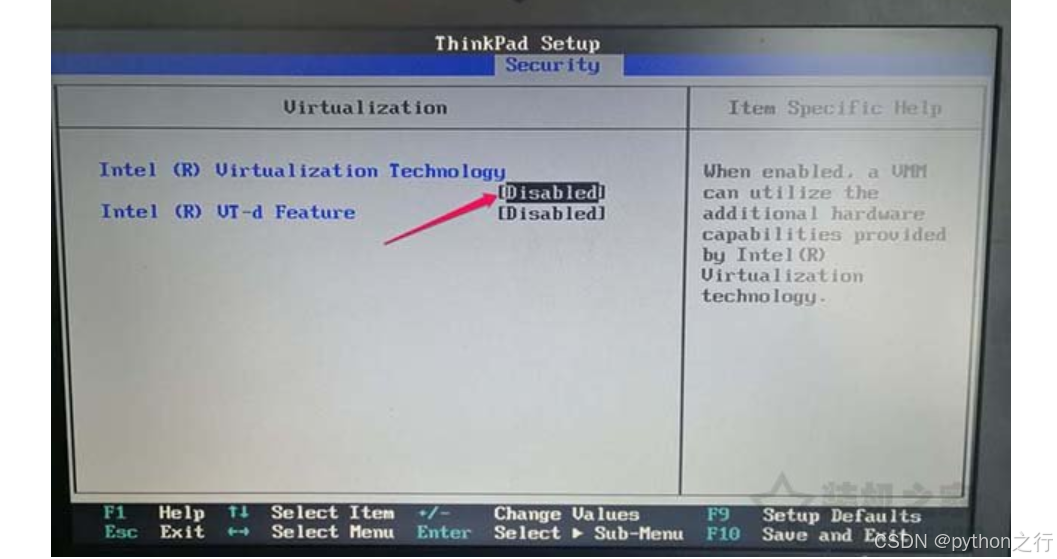
2、不能ping 通外网
在装机的时候,网络配置如图所示
1、连接方式 选桥接
2、下一行名称选的时候 要注意 ,选对应的网卡的名称,要在本机上查看自己对应的网卡名称,这里选的网卡名称要和本机正在用的网卡名称保持一致
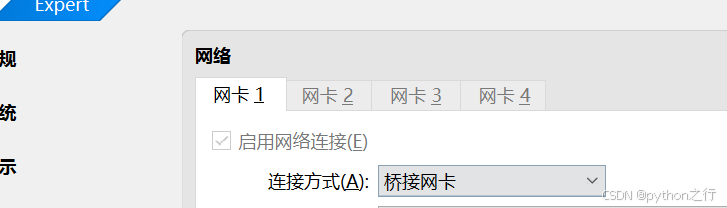
配置完之后,还是不能ping 通外网
解决方案,
1、首先禁用防火墙
systemctl stop firewalld.service
systemctl disable firewalld.service
2、禁用 NetworkManager
至于为什么禁止NetworkManager 是有效的就不知道了
systemctl stop NetworkManager
systemctl disable NetworkManager
3、yum不能正常使用
解决方案:重新配置yum源 并且检查DNS配置文件
DNS配置文件一般如下
nameserver 192.168.0.1
nameserver 8.8.8.8
nameserver 114.114.114.114
search localdomain
~
3.1 解决方案一
vi /etc/yum.repos.d/CentOS-Base.repo
将内容替换为下面
[base]
name=CentOS-$releasever - Base - mirrors.aliyun.com
baseurl=http://mirrors.aliyun.com/centos/$releasever/os/$basearch/
gpgcheck=1
gpgkey=http://mirrors.aliyun.com/centos/RPM-GPG-KEY-CentOS-7
[updates]
name=CentOS-$releasever - Updates - mirrors.aliyun.com
baseurl=http://mirrors.aliyun.com/centos/$releasever/updates/$basearch/
gpgcheck=1
gpgkey=http://mirrors.aliyun.com/centos/RPM-GPG-KEY-CentOS-7
[extras]
name=CentOS-$releasever - Extras - mirrors.aliyun.com
baseurl=http://mirrors.aliyun.com/centos/$releasever/extras/$basearch/
gpgcheck=1
gpgkey=http://mirrors.aliyun.com/centos/RPM-GPG-KEY-CentOS-7
[centosplus]
name=CentOS-$releasever - Plus - mirrors.aliyun.com
baseurl=http://mirrors.aliyun.com/centos/$releasever/centosplus/$basearch/
gpgcheck=1
enabled=0
gpgkey=http://mirrors.aliyun.com/centos/RPM-GPG-KEY-CentOS-7
重新建立缓存和更新
sudo yum clean all
sudo yum makecache
sudo yum update
3.2 解决方案2
备份配置
cp /etc/yum.repos.d/CentOS-Base.repo /etc/yum.repos.d/CentOS-Base.repo.bak
下载阿里配置
CentOS 7
wget -O /etc/yum.repos.d/CentOS-Base.repo http://mirrors.aliyun.com/repo/Centos-7.repo
或者
curl -o /etc/yum.repos.d/CentOS-Base.repo http://mirrors.aliyun.com/repo/Centos-7.repo
重新建立缓存和更新
yum clean all
yum makecache
yum update
4、在家装虚拟机时,网络ping不通
解决方案
1、网络改为桥接网卡
2、修改 /etc/sysconfig/network-scripts/ifcfg-enp0se网络中的参数
3、修改IPPADDR,跟物理机修改为同一网段
4、修改网关 GATEWAY 跟物理机同一个网关
5、此时物理机可以ping通虚拟机了,但是虚拟机还ping不通物理机,关掉物理机防火墙,就可以ping通物理机了





















 1万+
1万+

 被折叠的 条评论
为什么被折叠?
被折叠的 条评论
为什么被折叠?








